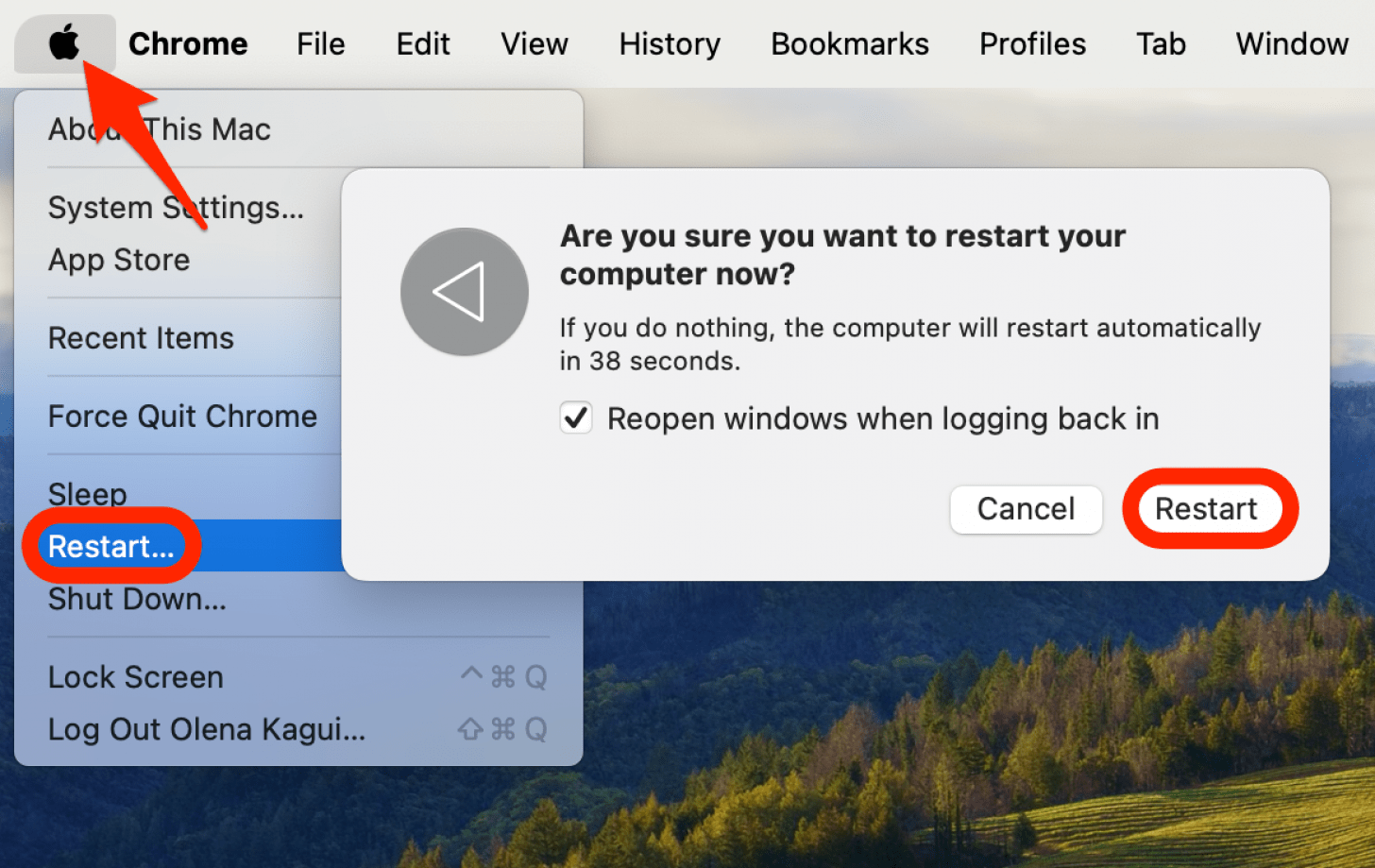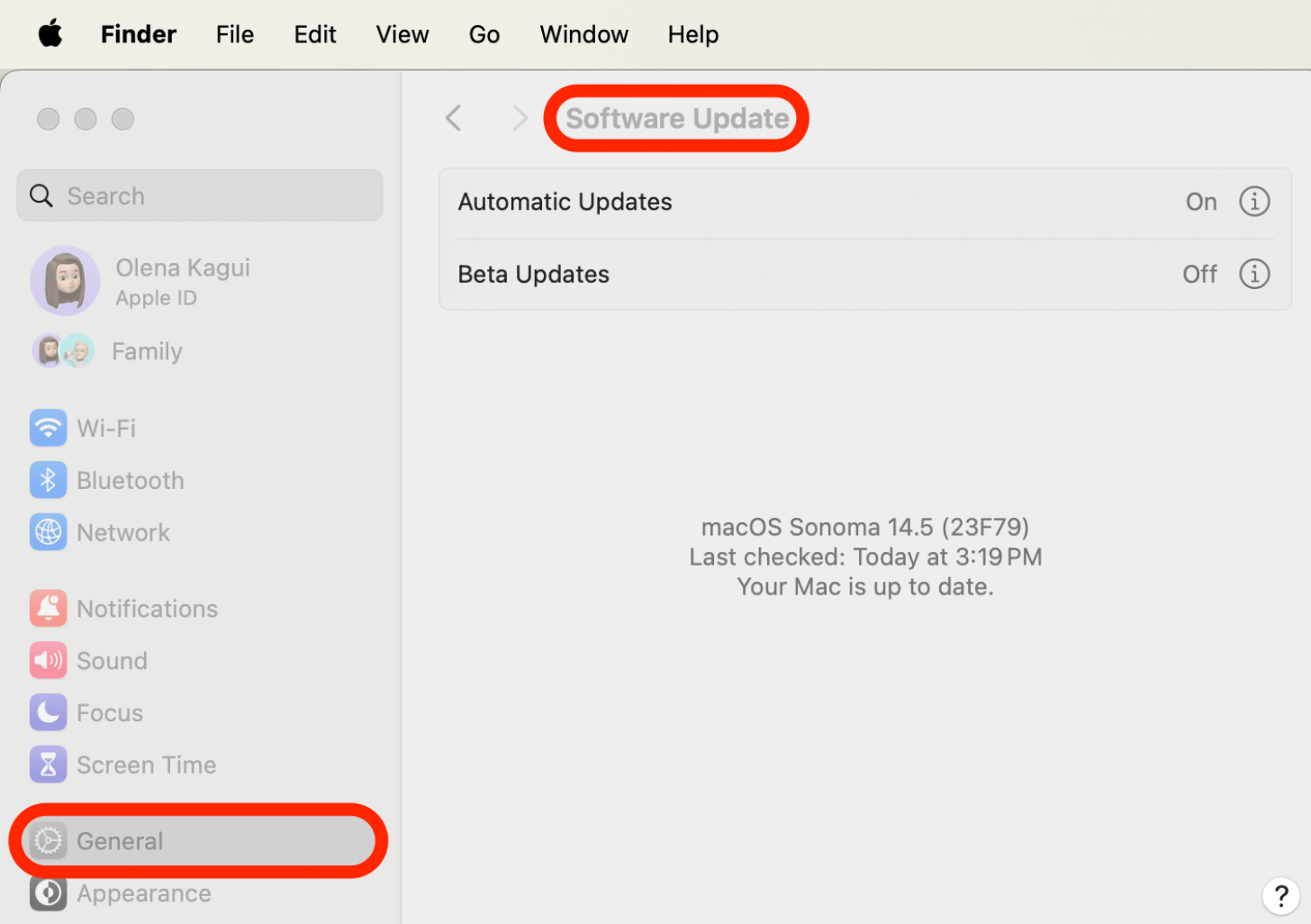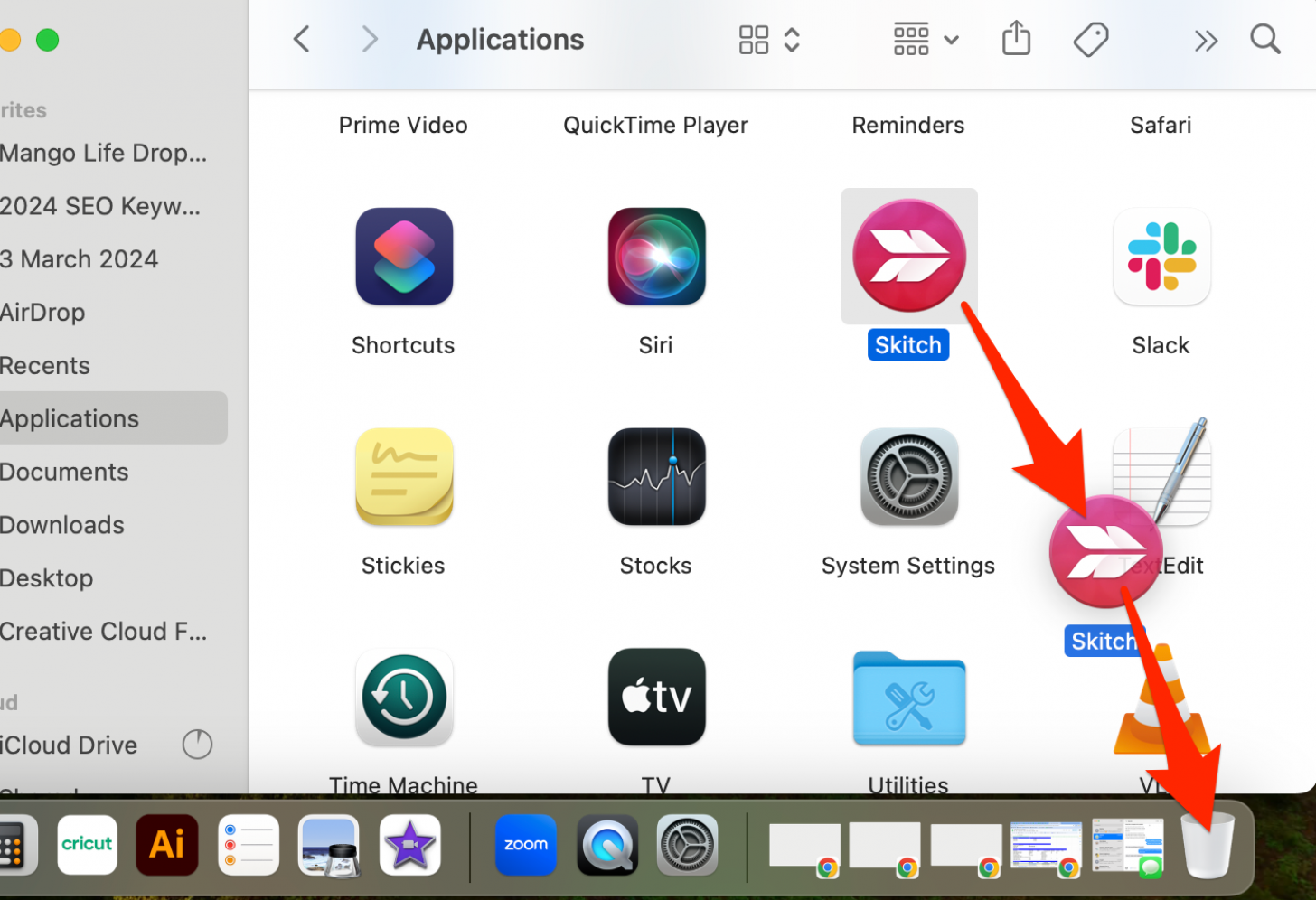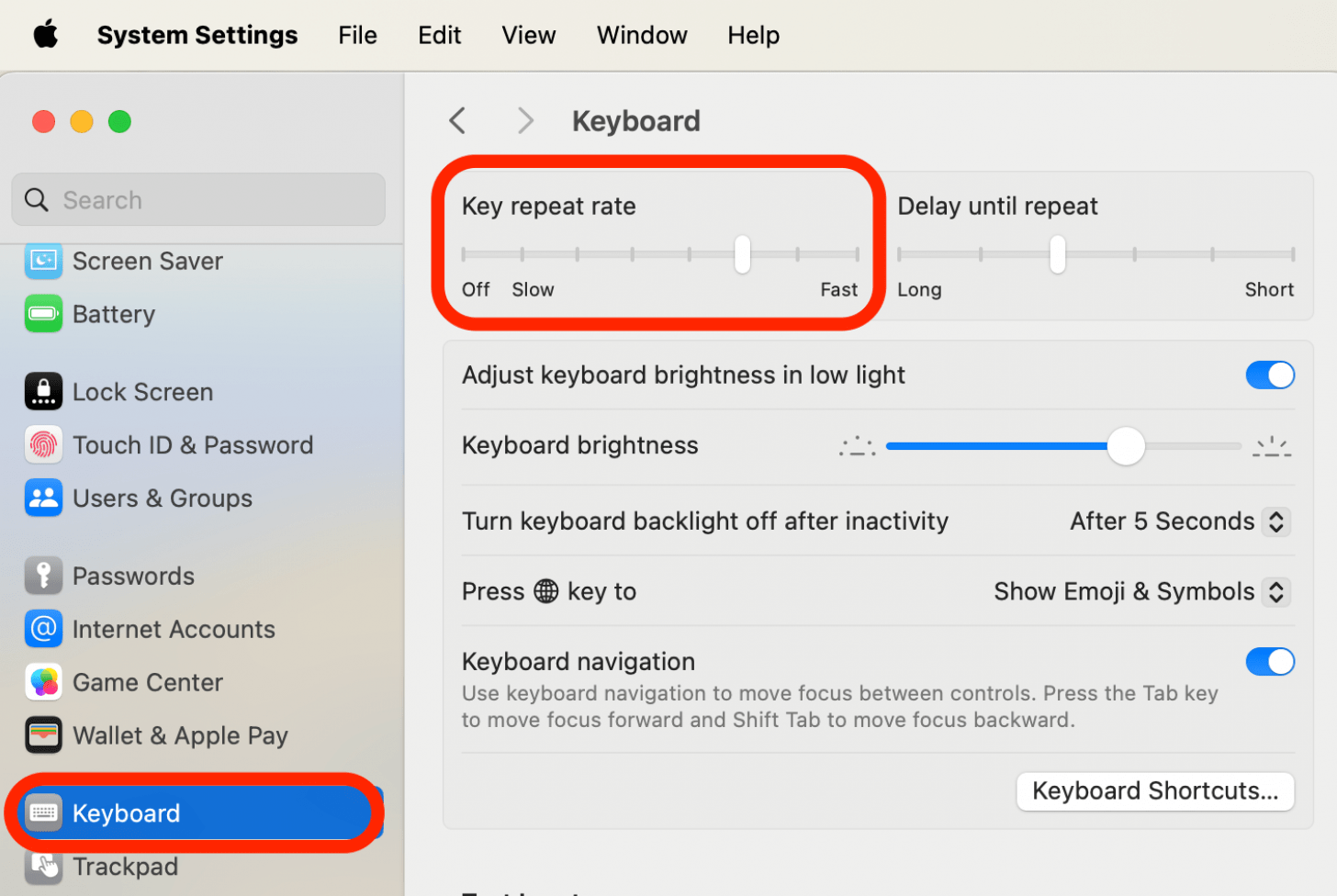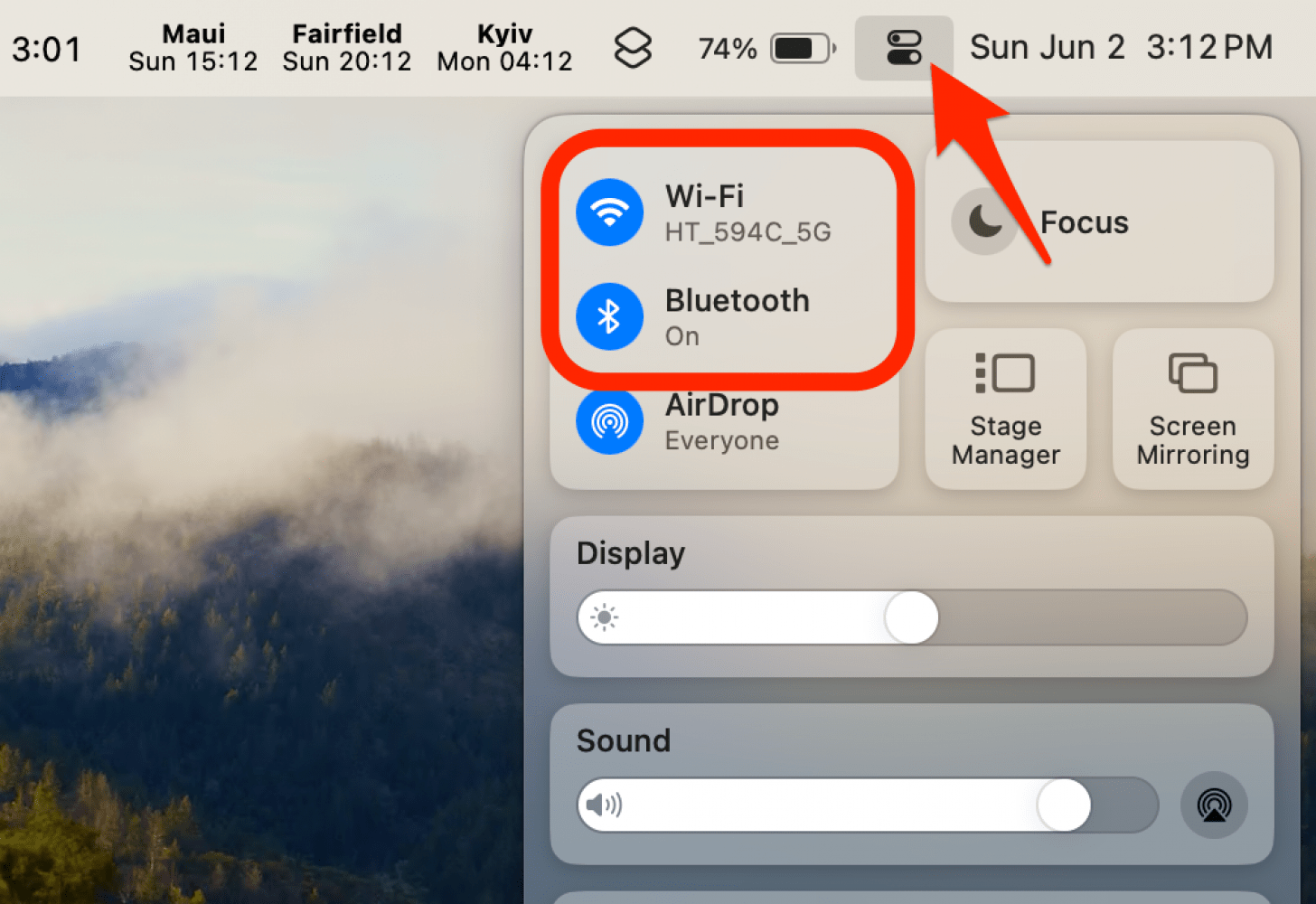Исправлено: клавиатура Mac не работает.
Что нужно знать
- Если вы заметили, что клавиатура MacBook вообще не работает, попробуйте перезагрузить устройство, обновить macOS до последней версии и проверить настройки клавиатуры.
- Если некоторые клавиши ноутбука не работают, тщательно очистите клавиатуру.
- Если ваша беспроводная клавиатура не печатает, проверьте соединения и батарею.
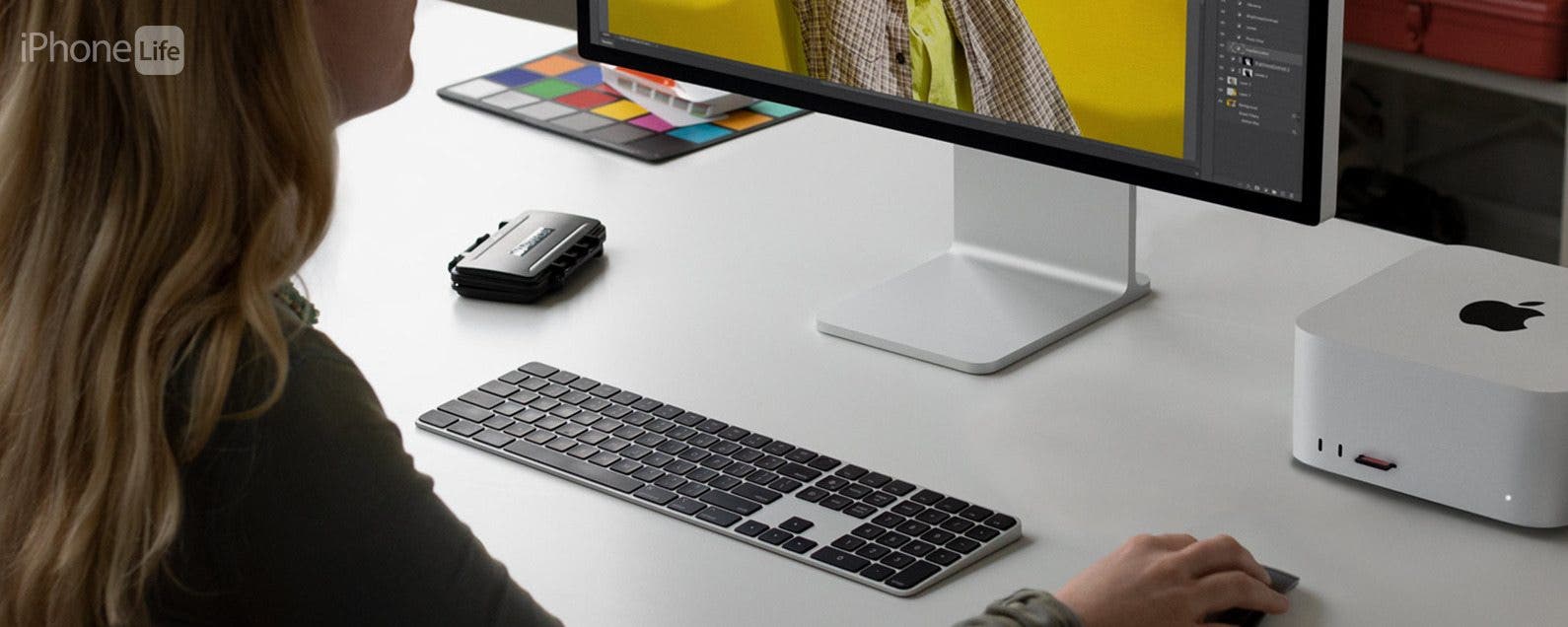
Клавиатура вашего ноутбука MacBook не работает? Мы можем помочь! Если ваша встроенная, беспроводная или проводная клавиатура Mac выходит из строя, мы поможем вам быстро это исправить. Узнайте, как исправить неработающие клавиши клавиатуры или всю клавиатуру Apple.
Перейти к:
Почему моя клавиатура не работает?
Если ваша клавиатура не работает, причин может быть несколько. Некоторые причины, по которым клавиатура компьютера не работает, могут быть связаны с программным обеспечением. Возможно, произошел сбой из-за использования более старой версии macOS или недавно загруженного приложения. Также возможно, что проблема связана с настройками клавиатуры. Иногда простая перезагрузка вашего Mac может решить проблему.
Проблемы с оборудованием также могут привести к тому, что клавиатура Mac не будет работать. Ваша клавиатура или соединения между ней и вашим Mac могут быть сломаны. Если у вас проводная клавиатура, попробуйте подключить ее другим кабелем. Если после того, как вы исключили проблемы с программным обеспечением, ваша встроенная клавиатура неисправна, возможно, вам придется обратиться в службу поддержки Apple.

Откройте для себя скрытые функции вашего iPhone. Получайте ежедневные советы (со скриншотами и четкими инструкциями), чтобы вы могли освоить свой iPhone всего за одну минуту в день.
Если у вас возникли проблемы с беспроводной клавиатурой Mac, убедитесь, что она заряжена. Если вы заметили проблемы с зарядкой, попробуйте использовать другой кабель или адаптер, хотя причиной может быть и порт зарядки. Наконец, если на клавиатуре Mac не работают только некоторые клавиши на клавиатуре, попробуйте очистить клавиатуру сжатым воздухом. Дополнительные советы Apple можно найти в нашем бесплатном информационном бюллетене «Совет дня».
Как исправить неработающую клавиатуру Mac
Действия, которые необходимо предпринять для ремонта клавиатуры Mac, зависят от типа клавиатуры, которую вы пытаетесь починить. Ниже мы расскажем, как устранить неполадки, связанные с неработающей встроенной клавиатурой на ноутбуке:
- Если ваш Mac включен, заряжен и имеет работающий трекпад, перезагрузите его, выбрав значок Apple в верхней левой строке меню, выбрав «Перезагрузить» и снова нажав «Перезагрузить».

- Затем проверьте, доступно ли обновление для вашего Mac. Если из-за проблем с программным обеспечением клавиатура на Mac не работает, обновление программного обеспечения может исправить известные проблемы.

- Если вы недавно установили какое-либо новое программное обеспечение и сразу заметили, что ваша клавиатура не работает, возможно, виновато приложение. Удалите приложение, открыв Finder, перейдя в раздел «Приложения» и перетащив приложение в корзину. Возможно, вам придется ввести пароль или использовать Touch ID, чтобы подтвердить, что вы хотите избавиться от приложения.

- Откройте «Системные настройки» и нажмите «Клавиатура». Посмотрите, все ли выглядит так, как должно быть, например, в разделе «Частота повторения клавиш» у вас не выбрано «Выкл.» — это означает, что если вы нажмете и удерживаете клавишу, такую как пробел, удаление или возврат, она будет работать только один раз, пока вы нажимаете на нее еще раз. Если вы не осознаете, что выбрали этот параметр, может показаться, что ваша клавиатура не работает должным образом.

- Если вы заметили, что клавиши клавиатуры вашего Mac не работают, выключите Mac и отсоедините его от источника питания, затем держите клавиатуру под разными углами и используйте баллон со сжатым воздухом, чтобы удалить мусор, из-за которого ваша клавиша застревает.

- Если ваша беспроводная клавиатура не работает, убедитесь, что она правильно подключена к вашему Mac через Bluetooth, Wi-Fi и/или адаптер беспроводной клавиатуры. Кроме того, убедитесь, что он заряжен, и дважды проверьте, что ваш зарядный кабель, адаптер и источник питания работают должным образом.

- Если ваша проводная клавиатура не работает, попробуйте подключить ее к Mac другим кабелем.
- Если ни один из этих советов не помог, вам придется обратиться в службу поддержки Apple. Если вы приобрели AppleCare Plus или на вашу клавиатуру Mac все еще распространяется гарантия Apple Care, вы можете отремонтировать ее бесплатно или за небольшую плату. В противном случае вам придется полностью оплатить любой ремонт.

Теперь вы знаете, что делать, если клавиатура вообще не печатает или пропускает определенные клавиши. Далее узнайте больше о том, как подключить мышь к вашему Mac и заставить ее работать должным образом.
Часто задаваемые вопросы
- Как разблокировать клавиатуру Mac? Если на вашей клавиатуре нет переключателя, такого как Magic Keyboard, вы не сможете вручную заблокировать или разблокировать ее, не выключив устройство или не отсоединив клавиатуру. Узнайте больше о том, как разблокировать клавиатуру на Mac.
- Что делать, если мой MacBook не включается? Ваш MacBook не включается по разным причинам. Обязательно отключите все аксессуары, а затем попробуйте включить Mac. Затем проверьте, нет ли неисправного экрана, из-за которого кажется, что ваш Mac не включается. Затем выполните Power Cycle. Последнее, что нужно попробовать перед обращением в службу поддержки Apple, — это сбросить настройки чипа SMC или T2.
- Как перезагрузить Mac с помощью сочетаний клавиш? Научиться перезагружать Mac с помощью сочетаний клавиш легко: просто одновременно нажмите эти клавиши: Control, Command и Power/Eject.